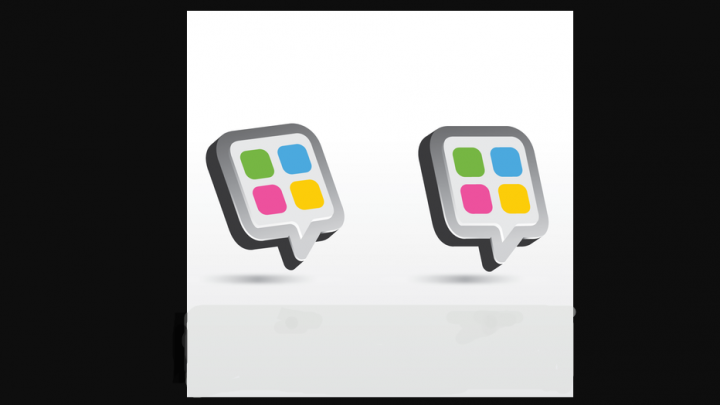Kuinka pysyä ajan tasalla uutisten kanssa Twitterissä
Haluatko pysyä ajan tasalla Twitterin uutisista? Tosiasia on, että jos haluat nopean tiedon jostakin, jota et tiedä tai jota et löydä, Twitter on paras vaihtoehto. Twitter on myös merkittävin työkalu tiedon hankkimiseen ympärilläsi tapahtuvista asioista.
Voit myös seurata uusimpia uutisia eri puolilta maailmaa eri tavoin. Seuraava artikkeli auttaa sinua saamaan viimeisimmät uutiset Twitteriin, jotta et menetä vaatimattomia tietoja.
Uutisjulkaisujen löytäminen pysyä ajan tasalla Twitterin uutisista
Alun perin viimeisin tapa saada viimeisimmät uutiset Twitterissä on seurata uutisjulkaisuja. Voit kuitenkin myös seurata paikkakuntasi julkaisuja.
Jos olet se, joka haluaa tiettyjä aiheita. Sitten voit yksinkertaisesti seurata julkaisuja, joista saat viimeisimmät uutiset asiasta. Seuraa tiettyä julkaisua siirtymällä heidän Twitter-tililleen ja napsauttamalla Seuraa-painiketta.
Twitter-luetteloiden hyödyntäminen
Tässä on Twitterin uutiskanavia, joista ei voi saada viimeisimpiä uutisia. Myös heidän twiittinsä pitäisi näkyä omakohtaisesti sinulle. Kuten minä, ei voi viedä liikaa aikaa, ennen kuin huomaat, että Twitter-syötteen käytön jatkaminen voi olla hieman massiivista. Tämä johtuu siitä, ettet seuraa vain uutislähetyksiä, mutta myös rakkaasi jatkavat toimintaansa.
Syötä vain Twitter-luettelot. Twitter tarjoaa käyttäjille mahdollisuuden luoda luettelo valituista tileistä, ja nämä luettelot voidaan sitten kiinnittää Koti-välilehteen. Näihin kiinnitettyihin luetteloihin pääsee kuitenkin helposti pyyhkäisemällä vasemmalle ja oikealle Twitter-sovelluksen aloitusnäytössä. Voit myös vaihtaa eri aikataulujen välillä kiinnostuksen kohteidesi mukaan.
Vaihe 1 :
Aluksi avaa Twitter-sovellus Androidissa. Napsauta sitten tilisi pikkukuvaa vasemmassa yläkulmassa ja napsauta sitten Profiilit-kohdassa Luettelot-osiota.
Vaihe 2 :
Napsauta Uusi luettelo -kuplaa ja luo luettelo lisäämällä luettelolle nimi ja kuvaus ja valitsemalla sitten Tallenna. Voit myös tehdä luettelostasi yksityisen etkä näe sitä yleisölle tai luetteloon lisäämäsi ihmisille valitsemalla valintaruudun 'Yksityinen' ennen kuin napsautat Tallenna-painiketta.
Vaihe 3 :
Kun olet luonut uuden luettelon, palaat takaisin Luettelot-osioon, jossa voit tarkastella kaikkia luomiasi luetteloita. Jos haluat kiinnittää uuden luettelon, napsauta tappi-kuvaketta. Voit sitten valita noin viisi luetteloa kiinnitettynä ja järjestää ne uudelleen, kun valitset käyttääksesi sitä paremmin sovelluksesi aloitusnäytöllä.
Vaihe 4 :
Jos haluat lisätä tilin luetteloon, siirry vain uutisjulkaisun tilille. Napsauta oikeassa yläkulmassa olevaa kolmen pisteen kuvaketta ja paina 'Lisätä listaan' ja valitse juuri luomasi luettelo.
kromi avaa mobiililaitteiden välilehdet työpöydällä
Vaihe 5 :
Nyt voit käyttää kiinnitettyjä luetteloita pyyhkäisemällä oikealle ja vasemmalle sovelluksen aloitusnäytössä.
Ota push-ilmoitukset käyttöön
Voit saada ilmoituksia tiettyjen tilien tweeteistä sallimalla push-ilmoitukset kyseiselle tilille. Push-ilmoitusten avulla voit pysyä ajan tasalla Twitterin uutisista. Voit tehdä sen seuraamalla alla olevia ohjeita.
Vaihe 1 :
Aluksi avaa Twitter ja siirry seuraamallesi tilille, josta haluat saada push-ilmoituksia.
Vaihe 2 :
Napsauta kellon kuvaketta vieressä 'Seurata' -painiketta ja valitse 'Kaikki twiitit' ponnahdusvalikosta. Nyt saat ilmoituksen Android-laitteellasi aina, kun tili lähettää uuden twiitin.
Sen lisäksi, että Instagramissa voit seurata hashtageja, Twitter antaa sinun hakea tai napauttaa hashtageja vain saadaksesi enemmän sisältöä. Mutta voit silti hyödyntää hashtageja Twitterissä. Yksinkertaisesti etsimällä vaadittavaa hashtagia tai muita hakupalkista. Tuloksissa liikkuminen myös Top, People, Latest, Photos ja Videos -välilehdillä. Esimerkiksi syötämme '#Koronaviirus' ja '#Pakistan' ja sai vaaditut tulokset Twitterissä.
Hakujen tallentaminen
Twitter sallii myös tallentaa hakusi tulevaa käyttöä varten. Kun haet Twitterissä tietyillä sanoilla ja hashtageilla, voit napsauttaa 3-pistekuvaketta hakutulossivun oikeassa yläkulmassa. Paina myös 'Tallenna tämä haku'. Sen jälkeen, kun seuraavan kerran painat sovelluksen hakupalkkia, tallennettu hashtag tai avainsana näkyy Tallennettu -osion avulla voit helposti hakea.
Aiheiden tutkiminen haku-välilehden kautta
Twitterin hakuvälilehti lähettää viimeisimmät uutiset useista osioista. Nämä osiot sisältävät trendit, sinulle, uutiset, hauskaa, urheilua ja viihdettä. Osiot tarjoavat Twitterissä jaettuja uutisia, ja voit sitten tarkastella ihmisten mielipiteitä valitsemalla niistä luettelossa käytettävissä olevan aiheen.
Jos haluat löytää aiheita hakuvälilehdellä, noudata näitä ohjeita.
Vaihe 1 :
Aluksi avaa Twitter ja napsauta alareunassa olevaa Haku-välilehteä.
Vaihe 2 :
Napsauta mitä tahansa ylhäällä olevista osioista, ts. Sinulle, trendit, uutiset, hauska, urheilu ja viihde.
Vaihe 3 :
Selaa nyt tietyssä osassa käytettävissä olevia aiheita ja napsauta niitä nähdäksesi yksityiskohdat ja mitä muut twepit sanovat siitä.
Löydä trendejä maittain pysyäksesi ajan tasalla Twitterin uutisista
Twitterin Trending-osiossa on luettelo aiheista, jotka ovat erittäin suosittuja tietyllä alueella. Oletusarvoisesti tässä osiossa näytetään viimeisimmät ja keskustellut aiheet maailmanlaajuisesti. Voit myös muokata sitä näyttämään sinulle ajankohtaiset aiheet, jotka ovat erittäin suosittuja valitsemassasi maassa. Jos haluat löytää trendikohtaisia twiittejä maittain, seuraa alla olevia ohjeita.
Vaihe 1 :
Napsauta alareunassa olevaa Etsi-välilehteä ja napsauta hakusivulla oikeassa yläkulmassa olevaa hammaspyöräkuvaketta.
Vaihe 2 :
Napsauta Trendien sijainti -kohtaa ja valitse maa, josta haluat nähdä nousevat twiitit. Voit myös kirjoittaa maan nimen hakupalkkiin.
Näytä lisää twiittejä lisäämällä kieliä
Jos haluat tutkia trendikohteita maittain, laajenna Twitter-aikajanasi tukemaan muita kieliä kuin englantia. Voit myös lisätä aikajanalle useita kieliä, jos olet oppinut useamman kuin yhden kielen, jotta et voi unohtaa uutisia, joita ei ole saatavana englanniksi. Voit myös lisätä aikajanalle lisää kieliä seuraamalla näitä ohjeita:
Vaihe 1 :
Aluksi avaa Twitter-sovellus Androidissa. Napsauta sitten tilisi pikkukuvaa ja sitten Asetukset ja yksityisyys.
Vaihe 2 :
Siirry käyttäjänimesi alla kohtaan Sisältöasetukset ja sitten Kielet-kohdasta Suositukset.
Vaihe 3 :
Tämän jälkeen näet, että englanti on oletusarvoisesti valittu. Valitse lisää tuntemiasi kieliä, joita haluat tarkastella aikajanallasi, ja napsauta sitten Valmis oikeassa alakulmassa.
Twitterin tarkennetun haun käyttäminen
Twitter tarjoaa tarkennetun haun ominaisuuden, jonka avulla voit räätälöidä etsimällä tuloksia joidenkin tilien twiittien perusteella. Twiitit, joissa käytetään tiettyjä hashtageja, päivämääräaluetta tai tiettyjä lauseita. Voit myös sulkea pois twiitit, joissa on sanoja ja lauseita, joita et halua tarkastella tuloksissa.
Merkintä : Varmista, että tarkennettu haku voi toimia vain Twitterin verkkoversiossa eikä se ole käytettävissä Twitter for Android -sovelluksessa.
Jos haluat käyttää tarkennettua hakua Twitterissä, siirry vain kohtaan twitter.com/search-advanced ja valitse jokin seuraavista vaihtoehdoista päästäksesi vaadittaviin hakutuloksiin. Voit myös yhdistää tai yhdistää minkä tahansa määrän kenttiä saadaksesi haluamasi tulokset.
Tiettyjen ihmisten twiitit
Tarkennetun haun avulla voit puhdistaa hakutuloksesi käyttämällä tietyn tilin twiittejä. Twiitit voivat kuitenkin lähettää vastauksia tietylle tilille ja twiittejä, joissa mainitaan tietty tili. Voit tehdä sen siirtymällä osoitteeseen twitter.com/search-advanced ja lisäämällä tilien käyttäjätunnus (t) alla oleviin pakollisiin kenttiin Tilit .
Twiitit, joilla on tiettyjä sanoja
Twitterin avulla voit etsiä twiittejä, joissa on joitain sanoja, käyttämällä tarkennettua hakua.
Tässä on joitain tapoja etsiä twiittejä sanoilla:
- Sisältää kaikki mainitsemasi sanat riippumatta niiden sijainnista twiitissä
- Tarkkojen lauseiden käyttäminen (esimerkiksi Throwback Thursday)
- Tiettyjen sanojen poissulkeminen
- Sisältää tietyn hashtagin
- Tietyllä kielellä
Suodattaa twiitit vastauksilla tai linkeillä
Jos et halua sisällyttää vastauksia tai twiittejä linkkien avulla. Siirry vain Tarkennettu haku -kohtaan ja vaihda twiitit päälle tai pois käyttämällä vastauksia tai linkkejä. Voit myös valita, näytetäänkö tulokset, jotka näyttävät vain vastauksia tai vain twiittejä linkkien tai molempien avulla, tai sisältävät ne kaikki.
Suodatetaan twiittejä sen mukaan, kuinka hyvin he ovat tekemisissä ihmisten kanssa
Voit myös suodattaa tuloksia Twitterissä sen perusteella, kuinka hyvät ne vastaanotettiin Twitterissä. Twitterissä sosiaalinen foorumi tarjoaa laajennetun haun sitouttamisosion, jonka avulla voit asettaa parametrit rajoitetulle määrälle tykkäyksiä, vastauksia ja uudelleentwiittaa hakutuloksissasi vastaanotetun twiitin. Tällä tavoin vain tweetit näkyvät hyvin Twitterissä ja suodattavat näkymättömät.
Twiitit lähetetty ennen / jälkeen tietyn päivämäärän
Tarkennetussa haussa Twitterin avulla voit myös etsiä twiittejä, jotka on lähetetty tiettynä päivänä. Voit myös etsiä twiittejä, jotka on lähetetty ennen tiettyä päivämäärää, tietyn päivämäärän jälkeen tai ajanjaksolla, valitsemalla kalenterin pudotusvalikosta alkaen Päivämäärä, että päivämäärä tai molemmat.
Päätelmä:
Tässä on kaikki Twitter-uutisten pysymisestä. Haluatko kokeilla sitä? Kerro meille ajatuksesi alla!
Lue myös: